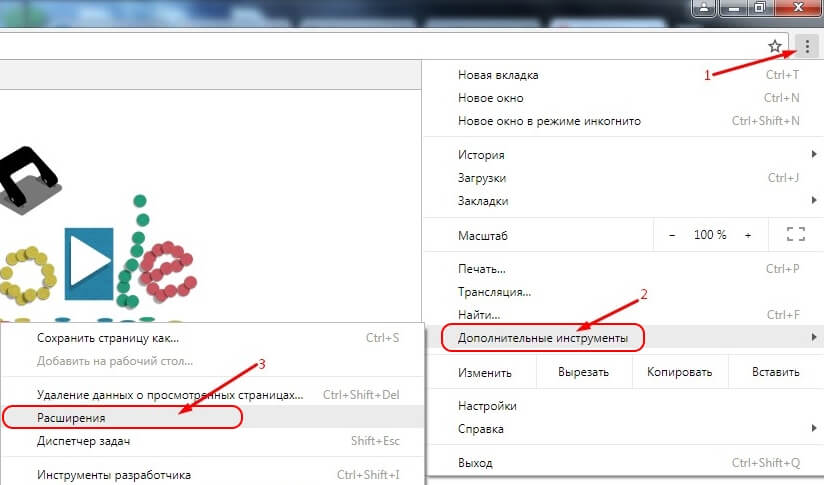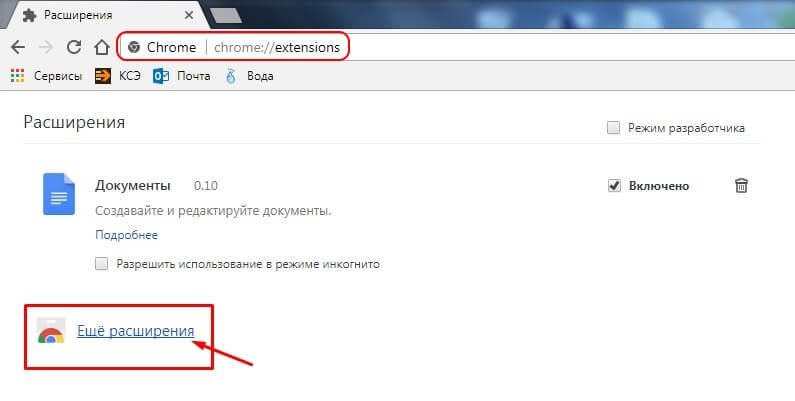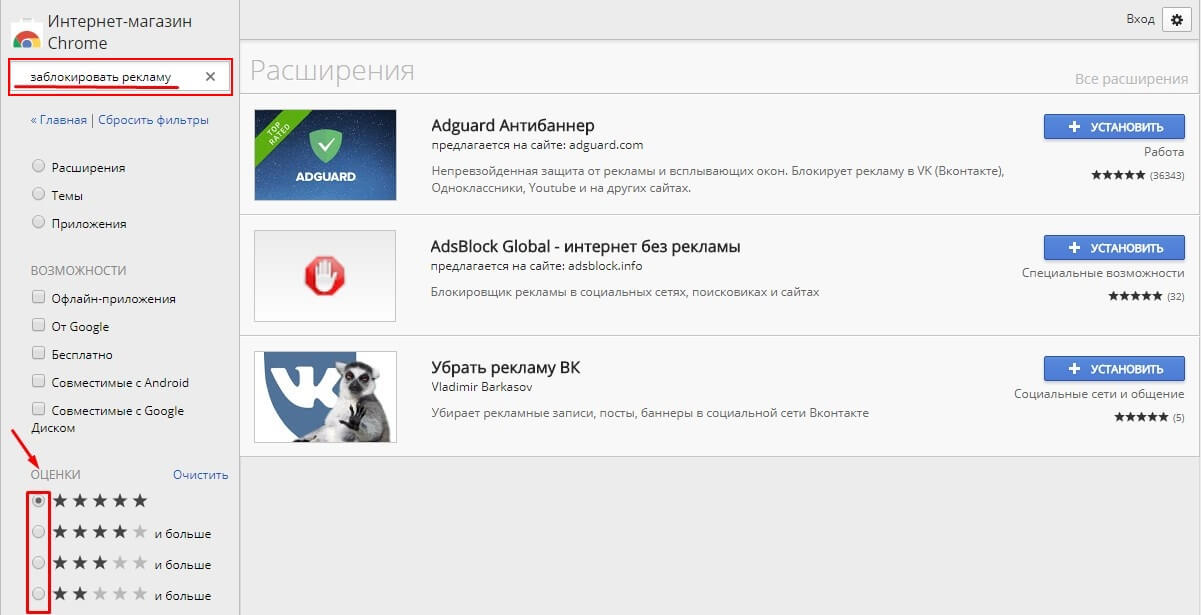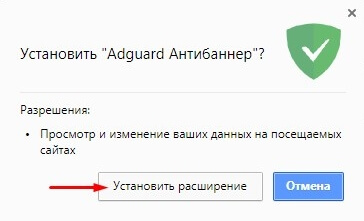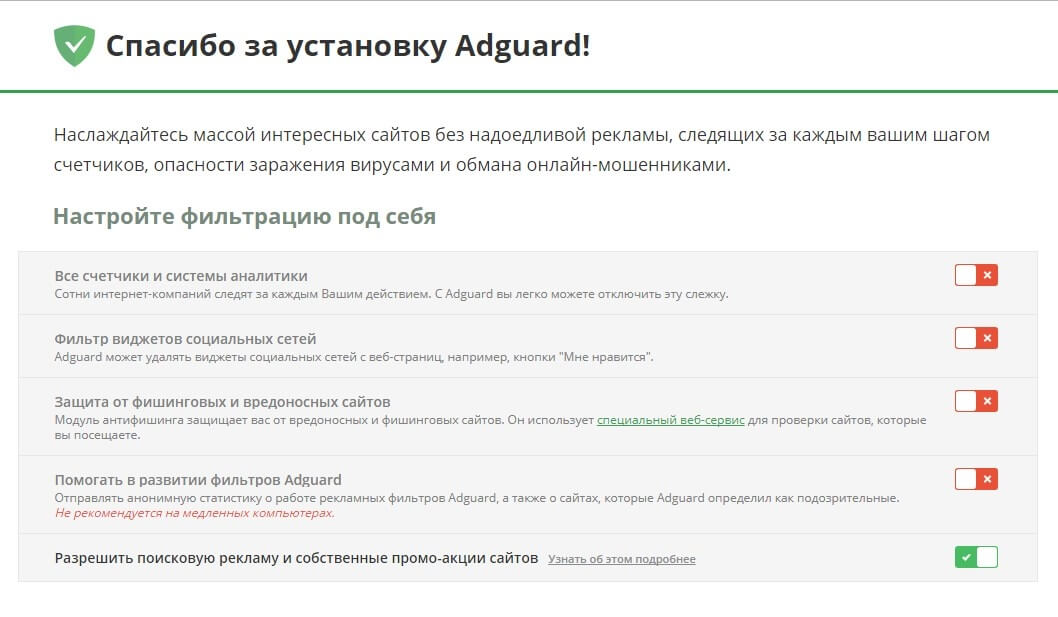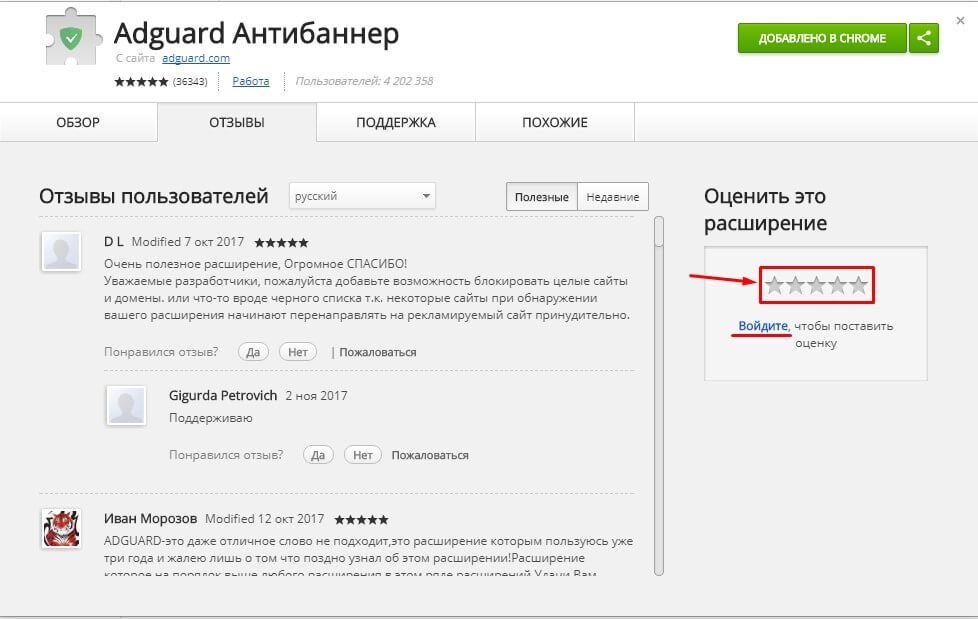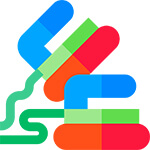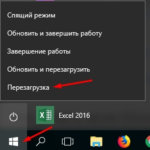Установка расширений Chrome – это процесс модернизации интернет-браузера для более комфортного использования. Вы можете настроить веб-обозреватель Google Chrome так, как вам будет удобнее, начиная с его внешнего вида и заканчивая более серьёзными программами, помогающими сделать ваше пребывание на просторах интернет сети более комфортным.
Чтобы перейти к списку расширений вам необходимо попасть в онлайн-интернет-магазин Chrome.
Для того чтобы установить какое-либо дополнение вам нужно:
- запустить поисковик Google Chrome;
- в верхнем правом углу нажать на раздел «Настройка и управление Google Chrome» (значок в виде трех точек, расположенных вертикально друг под другом);
- выбрать пункт «Дополнительные инструменты»;
- перейти к подпункту «Расширения»;
- в открывшейся вкладке кликнуть по «Ещё расширения», и новом окошке у вас откроется страница веб-магазина.
Или в строке поиска введите адрес сайта «chrome.google.com/webstore» без кавычек.
В интернет-магазине в левой части страницы выберите категорию «Расширения». Здесь вам предложат дополнения по нескольким категориям:
- Рекомендованные;
- Новинки;
- Недавно обновленные;
- Выбор Google;
- Инструменты для Chrome и так далее.
Если вы знаете название приложения или примерную функцию, которую оно должно выполнять, то в строке «Поиск по магазину» введите название расширения или ключевые слова, далее нажмите на клавиатуре кнопку Enter. Так же вы можете установить фильтр по оценкам пользователей.
После того как вы определились с выбором дополнения, справа от него нажмите кнопочку «Установить».
Далее у вас всплывёт окошко, в котором необходимо подтвердить установку дополнительного расширения, нажмите кнопку «Установить расширение».
При успешной установке некоторых дополнений открывается новая вкладка с приветственным сообщением.
Для удобства пользователей, установленное дополнение будет выделяться в списке прочих расширений.
В левом верхнем углу появиться ленточка с надписью «ДОБ.» (добавлено), а справа кнопочка «Оценить», нажав на которую вы можете поставить оценку расширению по пятибалльной шкале и оставить отзыв, но для этого необходимо обязательно выполнить вход в учетную запись Google.
Таким образом, вы можете с легкостью устанавливать необходимые расширения и настраивать интернет-браузер Google Chrome, как вам хочется, под свои потребности и настроение.
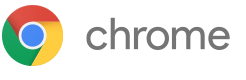 Google Chrome
Google Chrome